win10快捷键切换输入法无效解决方法 win10切换输入法快捷键失效怎么办
更新时间:2025-02-09 16:47:06作者:jiang
在使用Win10系统时,我们经常会使用快捷键来切换输入法,但有时候会遇到快捷键失效的情况,这可能是由于系统设置问题或输入法软件冲突引起的。为了解决这个问题,我们可以尝试一些简单的方法来重新启用快捷键功能,确保我们能够高效地切换输入法。接下来我们将介绍一些解决方法,帮助您解决Win10切换输入法快捷键失效的情况。
具体方法:
1、找到语言栏
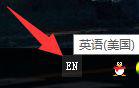
2、鼠标右击点击设置
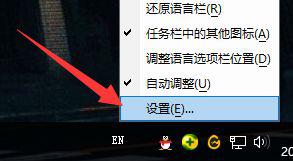
3、打开高级设置
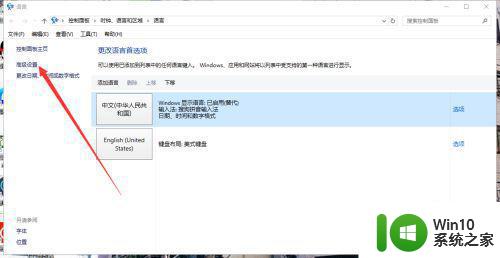
4、找到切换输入法,点击选项
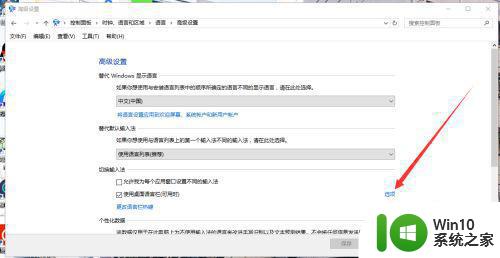
5、选择高级键设置
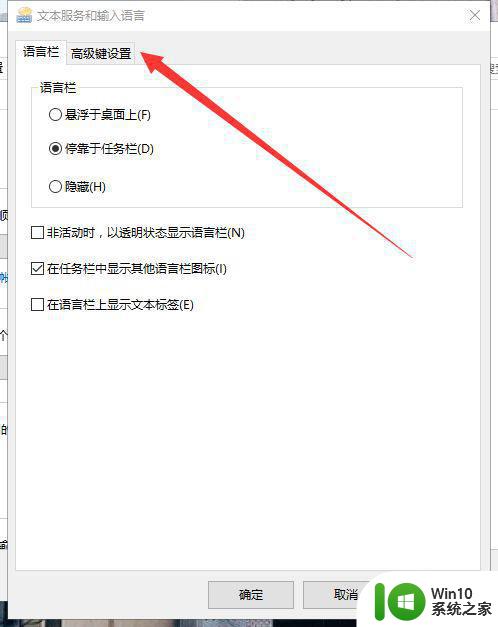
6、单机第一行选项,点击更改按键顺序
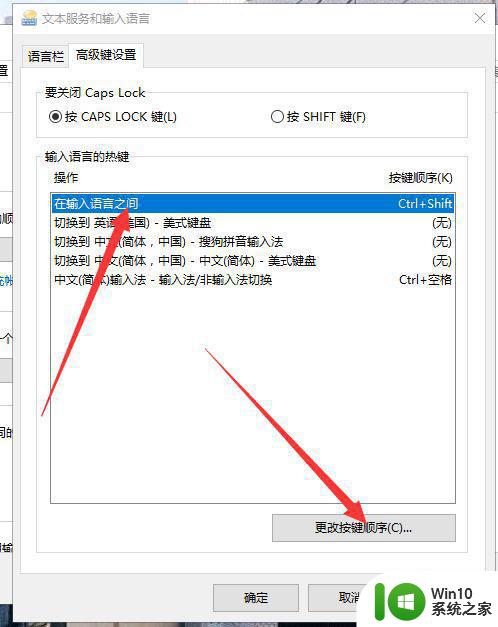
7、选择shift+Ctrl即可
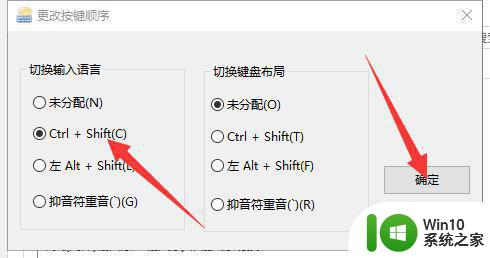
以上就是win10快捷键切换输入法无效解决方法的全部内容,还有不懂得用户就可以根据小编的方法来操作吧,希望能够帮助到大家。
win10快捷键切换输入法无效解决方法 win10切换输入法快捷键失效怎么办相关教程
- Win10切换输入法的两种方法 Win10怎么样切换输入法的快捷键
- win10修改输入法简体繁体切换快捷键的方法 win10怎么修改输入法切换简繁体快捷键
- win10输入法切换快捷键怎么关闭 Win10输入法切换快捷键设置方法
- win10输入法切换快捷键设置方法 如何在win10中切换中英文输入法快捷键
- win10拼音输入法如何设置ctrl和shift切换输入法按键 win10输入法怎样设置ctrl和shift键切换输入法的快捷键
- win10如何自定义输入法切换快捷键 win10修改输入法切换快捷键的方法和步骤
- win10输入法切换快捷键修改设置方法 win10输入法切换快捷键自定义
- window10输入法中英文切换快捷键更改怎么设置 Windows10输入法中文切换快捷键修改教程
- Windows10切换输入法快捷键设置步骤 Win10切换输入法快捷键修改教程
- win10切换桌面快捷键失灵修复方法 win10切换桌面快捷键无效怎么解决
- win10输入法切换改成win7键位的方法 怎么把win10输入法切换快捷键改成win7键位
- win10语言切换快捷键设置方法 win10输入法切换快捷键怎么设置
- 蜘蛛侠:暗影之网win10无法运行解决方法 蜘蛛侠暗影之网win10闪退解决方法
- win10玩只狼:影逝二度游戏卡顿什么原因 win10玩只狼:影逝二度游戏卡顿的处理方法 win10只狼影逝二度游戏卡顿解决方法
- 《极品飞车13:变速》win10无法启动解决方法 极品飞车13变速win10闪退解决方法
- win10桌面图标设置没有权限访问如何处理 Win10桌面图标权限访问被拒绝怎么办
win10系统教程推荐
- 1 蜘蛛侠:暗影之网win10无法运行解决方法 蜘蛛侠暗影之网win10闪退解决方法
- 2 win10桌面图标设置没有权限访问如何处理 Win10桌面图标权限访问被拒绝怎么办
- 3 win10关闭个人信息收集的最佳方法 如何在win10中关闭个人信息收集
- 4 英雄联盟win10无法初始化图像设备怎么办 英雄联盟win10启动黑屏怎么解决
- 5 win10需要来自system权限才能删除解决方法 Win10删除文件需要管理员权限解决方法
- 6 win10电脑查看激活密码的快捷方法 win10电脑激活密码查看方法
- 7 win10平板模式怎么切换电脑模式快捷键 win10平板模式如何切换至电脑模式
- 8 win10 usb无法识别鼠标无法操作如何修复 Win10 USB接口无法识别鼠标怎么办
- 9 笔记本电脑win10更新后开机黑屏很久才有画面如何修复 win10更新后笔记本电脑开机黑屏怎么办
- 10 电脑w10设备管理器里没有蓝牙怎么办 电脑w10蓝牙设备管理器找不到
win10系统推荐
- 1 番茄家园ghost win10 32位官方最新版下载v2023.12
- 2 萝卜家园ghost win10 32位安装稳定版下载v2023.12
- 3 电脑公司ghost win10 64位专业免激活版v2023.12
- 4 番茄家园ghost win10 32位旗舰破解版v2023.12
- 5 索尼笔记本ghost win10 64位原版正式版v2023.12
- 6 系统之家ghost win10 64位u盘家庭版v2023.12
- 7 电脑公司ghost win10 64位官方破解版v2023.12
- 8 系统之家windows10 64位原版安装版v2023.12
- 9 深度技术ghost win10 64位极速稳定版v2023.12
- 10 雨林木风ghost win10 64位专业旗舰版v2023.12